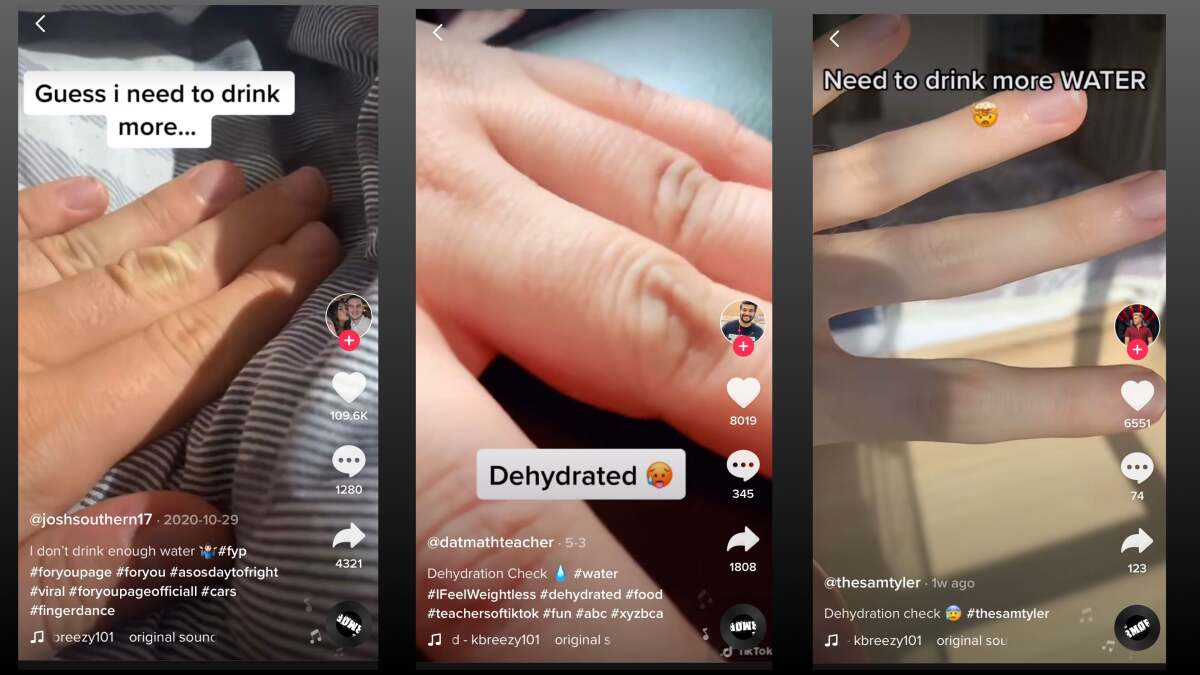动态岛很酷,但这并不一定意味着您希望它出现在您的所有视频中。
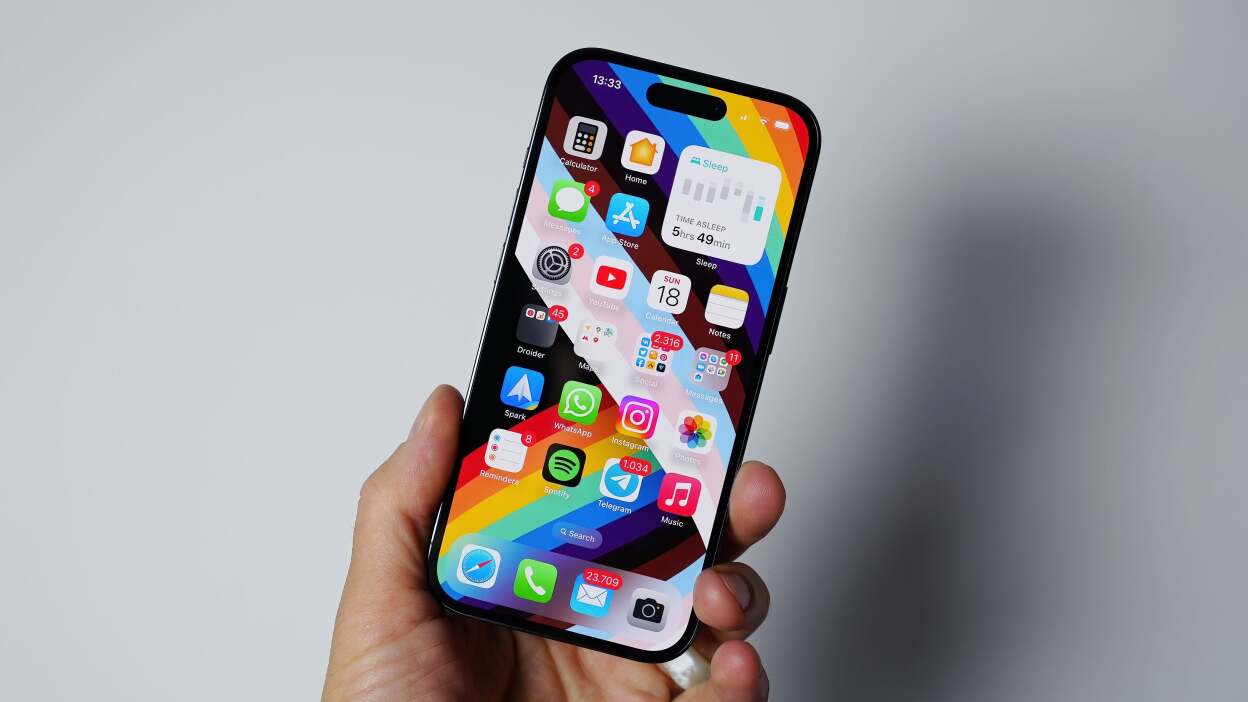
图片来源:Mikla 先生 - Shutterstock
这于可能理由不够 花 1,000 美元购买一部新手机,但这仍然是一个很酷的功能。 它的不酷之处在于它出现在您的所有屏幕录制中。 与旧款 iPhone 上的“刘海”不同,当您进行屏幕录制时,动态岛不会消失,它会保留在原位,挡住屏幕的很大一部分。 幸运的是,它不需要这样:您可以轻松地从屏幕录制中删除动态岛,但如何操作并不明显。
如何在 iPhone 上开始屏幕录制
到目前为止,您可能知道如何在 iPhone 上进行屏幕录制,但是,为了以防万一:打开“设置”应用程序并前往“控制中心”。 点击屏幕录制名称旁边的 (+) 添加屏幕录制图块。 从显示屏的右上角向下滑动(如果使用带有主页按钮的 iPhone,则从底部向上滑动,但如果您有其中之一,为什么要阅读此内容?)以拉出控制中心,点击新的屏幕录制图块。 三秒倒计时后,屏幕录制开始。
如何从屏幕录制中删除动态岛
如果您回看带有 Dynamic Island 的 iPhone 上录制的屏幕录像,您会看到整个画面中都存在摄像头切口。 以下是如何防止这种情况发生——我们学到的一个技巧来自 Reddit 用户。
像往常一样开始录制,但这一次,在三秒倒计时期间,从切口的左侧或右侧开始向动态岛的中心滑动。 执行此操作后,动态岛将不会出现在您的最终录制中,录制指示器也不会出现。
这使得 14 Pro 和 14 Pro Max 成为首批两款可以进行屏幕录制且最终结果中没有可见录制指示器的 iPhone。 查看这段录音来自 Reddit 用户 InTheBusinessBro举个例子。 在任何其他 iPhone 上,您会在左上角看到覆盖时间的录音指示器,或者在带有“主页”按钮的手机上,沿着显示屏的整个顶部看到录音指示器。


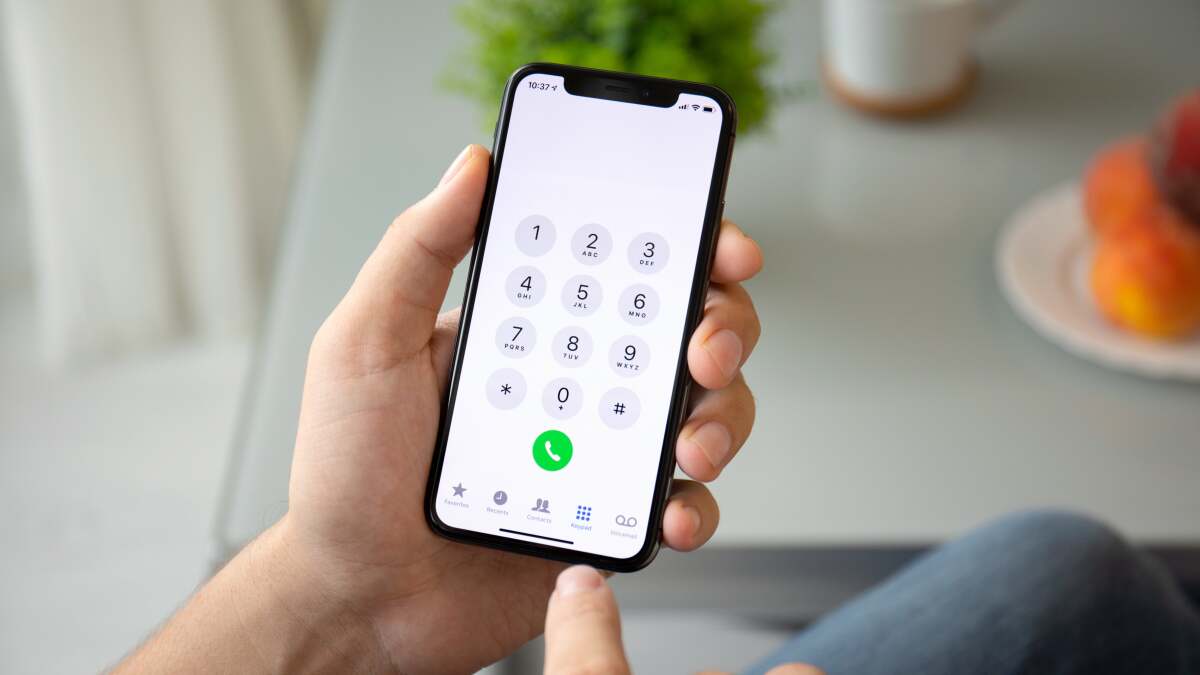
![您终于可以在 iPhone 和 Android 之间传输 WhatsApp 聊天记录了 [已更新]](https://lirong.digitalixy.com/tech/linsey/imagery/articles/01HF2H9KD2BTQXJYPCWRBXYH46/hero-image.fill.size_1200x675.jpg)